
- •Оглавление
- •1. Аппаратные и программные требования к компьютеру для графического дизайна
- •1.1. Конфигурация компьютера для графического дизайна
- •1.2. Оснащение рабочего места для графического дизайна
- •1.3. Операционная система
- •1.4. Программное обеспечение
- •Microsoft Office Word 2010 – текстовый процессор, предназначенный для создания, просмотра и редактирования текстовых документов с локальным применением простейших форм таблично-матричных алгоритмов.
- •1.5. Периферийные устройства
- •2. Рабочая среда adobe photoshop
- •2.1. Рабочее окно программы Adobe Photoshop
- •2.2. Выделение областей
- •3. Работа с текстом
- •3.1.Текст в графическом редакторе
- •3.2. Ввод с начальной позиции (рис.17)
- •3.3. Ввод в заданные границы (рис. 21)
- •3.4. Ввод по кривой (рис. 22)
- •3.5. Изменение текста
- •3.6. Кавычки в тексте
- •3.7. Сглаживание текста
- •3.8. Проверка и исправление орфографии
- •3.9. Назначение языка тексту
- •3.10. Поиск и замена текста
- •3.11. Изменение ориентации текста
- •3.12. Растрирование текста
- •4. Создание коллажа
- •4.1. Коллаж
- •4.2. Основы работы со слоями
- •4.3. Работа с текстовыми слоями
- •5.Технология создания коллажа в графическом редакторе Adobe photohsop Сs3
- •6. Охрана труда
- •6.1. Общие требования безопасности
- •6.2. Требования безопасности перед началом работ
- •6.3. Требования безопасности во время работы
- •6.4. Требования к организации режима труда и отдыха
- •6.5. Требования безопасности в аварийных ситуациях
- •6.6. Требования безопасности по окончании работы
- •Заключение
3.4. Ввод по кривой (рис. 22)

Рис. 22. Расположение текста вдоль произвольной кривой
Текст при вводе можно расположить вдоль произвольной кривой линии. Конечно, сначала такую линию надо создать. Это можно сделать инструментом Pen (Перо) или Freeform Pen Tool – Свободное перо (1). В его параметрах надо включить иконку Paths (Путь) и создать нужную кривую. На иллюстрации она создана Свободным пером и не слишком аккуратно. Дальше – все просто: выбираем инструмент Type (Текст). При подведении курсора к кривой он принимает вид буквы I с волнистой линией. Можно вводить текст вручную или скопировать его из буфера обмена – он расположится строго вдоль кривой. Но при этом следует учесть, что если текст будет больше, чем может вместить кривая, то его избыток не введется – при таком художественном приеме содержание текста и его размер надо подбирать особо тщательно.
3.5. Изменение текста
После того, как текст создан, его можно редактировать и применять к нему стили слоя. Однако, одни изменения сохраняют возможность редактирования текста, а другие требуют его растрирования (превращения в картинку), после чего отредактировать текст уже не удастся.
К «хорошим» изменениям, после которых содержание текста можно изменить, относятся:
– Изменение ориентации и трансформирования текста, кроме Distort (Искажение), Perspective (Перспектива) и Warp (Деформация). Трансформация части текста возможна только после преобразования всего текста в рисунок (растрирования).
– Применение сглаживания краев.
– Преобразование между началом набора и типом абзаца.
– Создание рабочего контура из текста.
– Использование стилей слоя.
– Деформация текста в соответствии с различными фигурами.
Чтобы отредактировать введенный текст достаточно дважды кликнуть по иконке соответствующего слоя в палитре слоев – текст выделится и его можно изменять (рис. 23). Для выключения режима редактирования можно кликнуть по слою текста в палитре или просто выбрать другой инструмент.
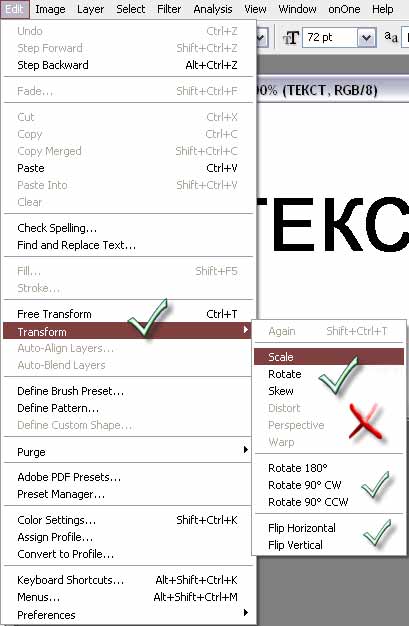
Рис. 23. Редактирование введенного текста
3.6. Кавычки в тексте
Такая простая вещь, как кавычки при ближайшем рассмотрении оказывается не такой уж и простой. «Типографские» кавычки, которые похожи на запятые, обычно используются для обозначения цитат и в качестве апострофов. «Прямые» кавычки чаще можно увидеть в качестве сокращенных обозначений футов и дюймов.

Рис. 24. Выбор нужных кавычек в меню Edit
Настроить Photoshop на отображение нужных кавычек можно в Edit > Preferences > Type > Use Smart Quotes (Редактирование > Установки > Шрифты > Использовать типографские кавычки) (рис. 24). Присутствие галочки в этом пункте включает кавычки похожие на запятые.
3.7. Сглаживание текста
Сглаживание позволяет получить буквы с более гладкой кромкой. Его можно сделать через Главное меню > Layer > Type > Anti-Alias… (Слой > Текст > Сглаживание… ) или в палитре Character в выпадающем меню. На рисунках 25-29 представлены разные виды сглаживания текста.


Рис. 25. None – Без сглаживания Рис. 26. Sharp – Резко

 Рис.27.
Crisp –
Жестко Рис.28. Strong – Сильно
Рис.27.
Crisp –
Жестко Рис.28. Strong – Сильно

Рис. 29. Smooth – Гладко
Оценивая результаты субъективно, можно сделать вывод, что практически символы имеют только два вида – резко и нерезко. Нерезкие варианты отличаются друг от друга гораздо меньше, чем это может показаться из их описания. При этом надо учитывать, что при подготовке текста для публикации в Интернете, нерезкие символы значительно увеличивают количество цветов (как следствие – конечный размер файла) и вероятность появления случайных цветов, что отразится на качестве оптимизации изображения.
